Configuração de Configurações de Log e Status de Log em Pontos de Acesso WAP551 e WAP561
Objetivo
Os logs do sistema são registros de eventos do sistema. Eles são úteis para solucionar problemas de rede, depurar o fluxo de pacotes e monitorar eventos. Esses registros podem ser salvos na RAM, na NVRAM e em servidores de registro remotos. Os registros ajudam a administrar o status do dispositivo. Este documento descreve a configuração das definições de log e explica o status do log no WAP551 e no WAP561.
Dispositivos aplicáveis
WAP551
WAP561
Versão de software
•1.0.4.2
Configuração de Configurações de Log
Etapa 1. Faça login no Utilitário de configuração do ponto de acesso para escolher Administração > Configurações de log. A página Log Settings é aberta:
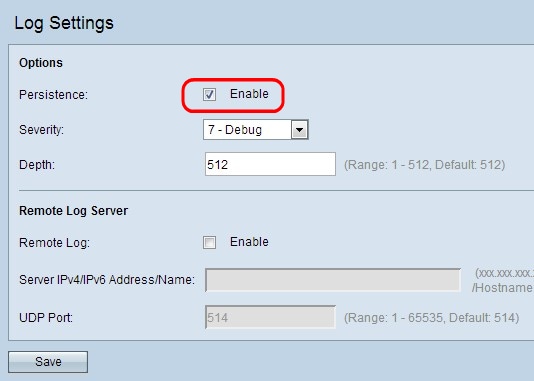
Etapa 2. (Opcional) Se quiser que os logs sejam salvos permanentemente para que não sejam perdidos quando o WAP for reinicializado, marque a caixa de seleção Enable no campo Persistence para ativar o recurso de persistência. Isso é especialmente útil no caso de reinicializações inesperadas do sistema quando ocorre um evento indesejável ou uma falha. Até 128 mensagens de registro podem ser salvas na NVRAM, após o que os registros são substituídos. Se a opção Ativar estiver desmarcada, os logs serão salvos na memória volátil.
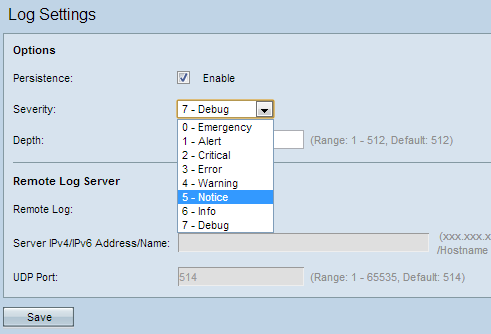
Etapa 3. Escolha o nível de gravidade na lista suspensa Severidade. A gravidade escolhida inclui todos os níveis mais altos, portanto, os logs são mantidos para todos os níveis de gravidade, do nível superior até o nível escolhido. Os níveis de gravidade disponíveis são os seguintes:
· Emergência — Uma condição de pânico que afeta vários aplicativos e servidores/locais.
· Alerta — Esse tipo de condição precisa de uma ação imediata para ser executada. A condição precisa ser corrigida imediatamente.
· Crítico — O sistema está em um estado crítico. Esse tipo de log indica falha no sistema primário. Também precisa ser endereçado imediatamente.
· Erro — Ocorreu um erro de sistema não urgente. Estes problemas devem ser resolvidos dentro de um determinado prazo.
· Aviso — Nenhum erro ocorreu ainda, mas uma indicação de que ocorrerá se nenhuma ação for tomada.
· Aviso — O sistema funciona corretamente, mas ocorreu um aviso. Esses são eventos que são incomuns, mas não são condições de erro. Eles podem ser úteis para detectar condições que possam causar erros em potencial.
· Informativo — Fornece informações sobre o dispositivo. Pode ser necessário para fins de relatório.
· Depurar — Fornece informações detalhadas sobre o log, que é útil para depuração.
Etapa 4. À medida que as mensagens de log são geradas, elas são colocadas em uma fila para transmissão. O campo Profundidade especifica o número de mensagens que podem ser enfileiradas de uma vez na memória volátil. Até 512 mensagens podem ser enfileiradas ao mesmo tempo. Insira o comprimento da fila desejado no campo Profundidade.
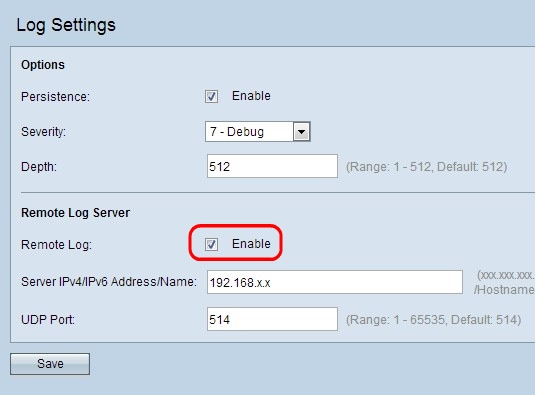
Etapa 5. (Opcional) Se quiser enviar as mensagens de log a um Servidor syslog remoto, marque a caixa de seleção Habilitar no campo Log remoto.
Economizador de tempo: se você não marcou a caixa de seleção Ativar, ignore as etapas 6 e 7. Vá para a Etapa 8.
Etapa 6. Insira o nome de domínio ou o endereço IP do Servidor syslog no campo Endereço/Nome IPv4/IPv6 do Servidor.
Passo 7. Digite o número da porta UDP do Servidor syslog para onde os logs são enviados no campo UDP Port. A porta padrão é 514.
Etapa 8. Clique em Save (Salvar) para salvar as configurações.
Status e estatísticas do log
Etapa 1. Faça login no Utilitário de configuração do ponto de acesso para escolher Status e estatísticas > Log. A página Log será aberta.
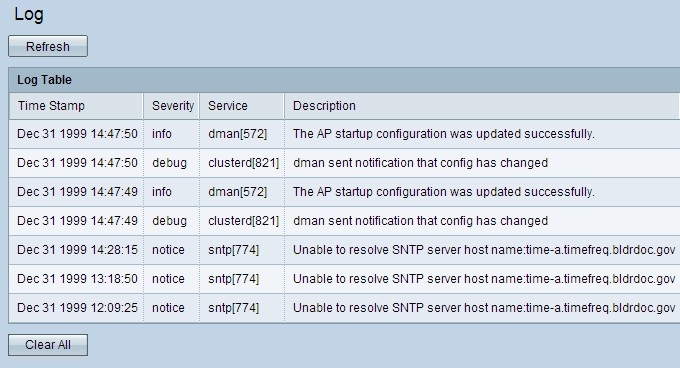
A tabela de log tem os seguintes campos:
· Carimbo de data/hora — Esse campo exibe o mês, o dia, o ano e a hora em que o log foi criado.
· Severidade — Esse campo exibe o nível de severidade associado ao evento.
· Serviço — Este campo exibe o serviço ou o componente de software que gerou o log.
· Descrição — Este campo descreve o evento registrado.
Etapa 2. (Opcional) Se quiser limpar os logs, clique em Clear All.
Etapa 3. (Opcional) Se quiser atualizar a Tabela de Logs, clique em Atualizar.
Histórico de revisões
| Revisão | Data de publicação | Comentários |
|---|---|---|
1.0 |
12-Dec-2018 |
Versão inicial |
 Feedback
Feedback